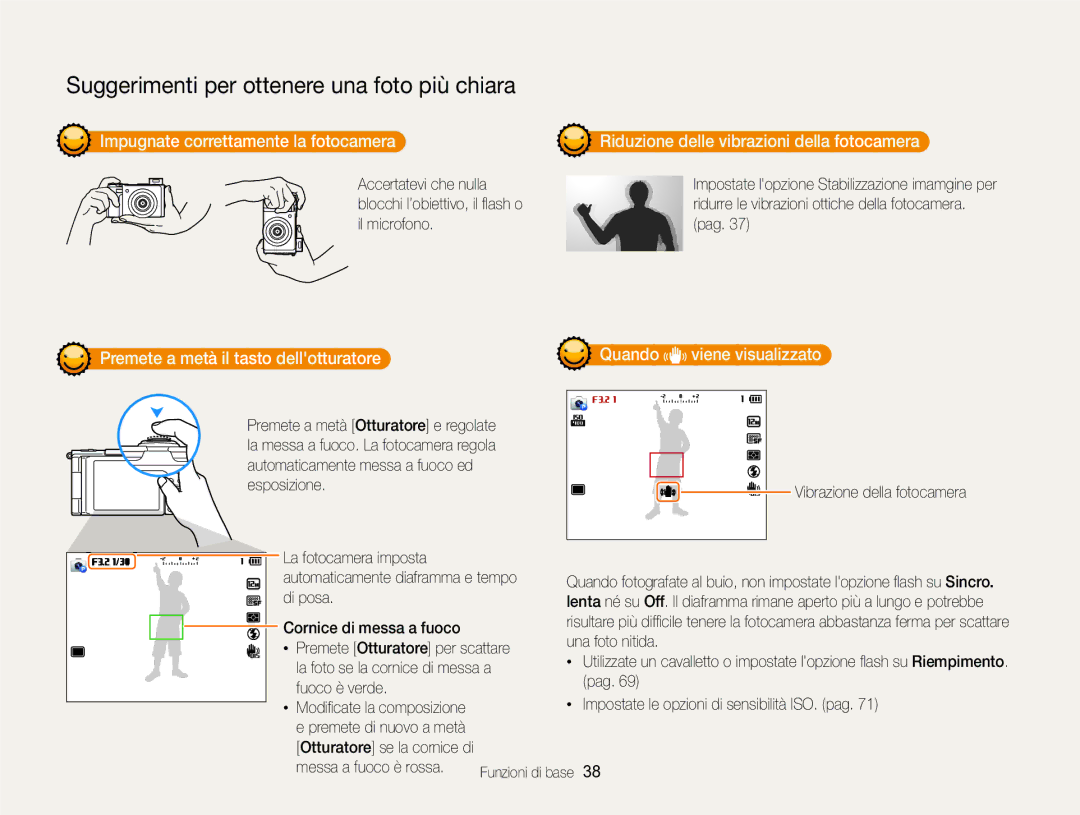Manuale utente
Informazioni sulla salute e la sicurezza
Evitate interferenze con i pacemaker
Informazioni sulla salute e la sicurezza
Informazioni sulla salute e la sicurezza
Trasferimento dati e responsabilità
154
Struttura del Manuale dellUtente
126
148
Funzione
Simboli utilizzati nel manuale
Icone utilizzate in questo manuale
Modalità Scatto Simbolo
Esposizione normale
Espressioni utilizzate in questo manuale
Soggetto
Esposizione Luminosità
Risoluzione problemi frequenti
Foto di persone
Guida rapida
Come selezionare le opzioni o i menu
Contenuto
Come fotografare in condizioni di oscurità
Contenuto
Come visualizzare foto o video nella modalità
148
Come selezionare le opzioni o i menu ……
Come scattare una foto ……………………
Suggerimenti per ottenere una foto
Contenuto della confezione
Antenna interna
Layout fotocamera
Ghiera di selezione pag
Obiettivo
Coperchio shoe accessorio Rilascio flash Spia di stato
Layout fotocamera
Schermo Tasto zoom
Icona Descrizione
Tasto Descrizione
Impostazione di unopzione per il tasto Smart Link
Come utilizzare il tasto Smart Link
Come collegare una tracolla
Utilizzo dello schermo
Come collegare un coperchio obiettivo
Batteria ricaricabile
Come inserire la batteria e la scheda di memoria
Rimozione della batteria e della scheda di memoria
Utilizzo delladattatore per schede di memoria
Come accendere la fotocamera nella modalità Riproduzione
Come caricare la batteria e accendere la fotocamera
Come caricare la batteria
Come accendere la fotocamera
Per impostare lora legale, premete D
Come eseguire linstallazione iniziale
Come eseguire linstallazione iniziale
Conoscere le icone
Come utilizzare la schermata Modalità
Come selezionare una Schermata Modalità
Icone sulla schermata Modalità
Pag Funzioni di base
Come utilizzare la schermata Modalità
Ritorno al menu precedente
Come selezionare le opzioni o i menu
Come utilizzare Menu
Premete di nuovo m per tornare al menu precedente
Premete m per tornare alla modalità Scatto
Come selezionare le opzioni o i menu
Ruotate la ghiera di selezione su p Premete m
Premete o per salvare le impostazioni
Come utilizzare Fn
Ruotate la ghiera di selezione su p Premete f
Premete m per tornare alla modalità Scatto
Modalità Tipo schermo
Come impostare schermo e audio
Come impostare il tipo di schermo
Istogrammi
Impostazione della visualizzazione del display opzioni
Come impostare laudio
Come impostare schermo e audio
Premete ripetutamente o
Un riquadro verde indica che il soggetto è messo a fuoco
Come scattare una foto
Premete P per tornare alla modalità Scatto
Per eliminare una foto, premete l, quindi selezionate Sì
Zoom digitale p a h M g
Campo ottico Indicatore zoom Campo digitale
Zoom
Come scattare una foto
Impostazione Smart Zoom
Campo ottico + Smart range Indicatore zoom Campo digitale
Nella modalità Scatto, premete m Selezionate a “ Smart Zoom
Smart Zoom p a h M
Correzione
Riduzione delle vibrazioni della fotocamera
Riduzione delle vibrazioni della fotocamera
Impugnate correttamente la fotocamera
Quando i soggetti si muovono velocemente
Evitate che il soggetto non sia messo a fuoco
Come utilizzare la modalità Filmato ………
Funzioni avanzate
Come utilizzare la modalità Smart Auto
Come utilizzare la modalità Smart Auto
Come utilizzare la modalità Programma
Grande Piccola Funzioni avanzate
Piccolo valore di apertura
Come utilizzare la modalità Priorità apertura
Ruotate il tasto direzionale per regolare il diaframma
Impostate le opzioni
Ruotate la ghiera anteriore per regolare il tempo di posa
Come utilizzare la modalità Priorità otturatore
Ruotate la ghiera di selezione su M
Come utilizzare la modalità Manuale
Come utilizzare la modalità Scena
Come utilizzare la modalità Magic Plus
Come utilizzare la modalità Qualità pelle
Come utilizzare la modalità Magic Plus
Selezionate Ritocco volto
Come utilizzare la modalità Foto 3D
Come utilizzare la modalità Panorama 2D o 3D
Esempio di scatto
Al termine, relasciate Otturatore
Tenete premuto Otturatore per avviare lo scatto
Come utilizzare la modalità Azione panoramica
Come utilizzare la modalità Magic Frame
Per regolare la nitidezza della linea di divisione, premete
Come utilizzare la modalità Scatto diviso
Nuovo Registrazione video
Ruotate la ghiera di selezione su g Selezionate
Premete o per impostare la foto come immagine di sfondo
Per scattare di nuovo una foto di sfondo, premete m
Animato Schizzo
Come utilizzare la modalità Artistic Brush
Pittura a Consente di applicare leffetto acquerello
Cartone
Come utilizzare la modalità HDR
Come utilizzare la modalità Creative Movie Maker mode
Selezionate Selezionare, quindi selezionate i file
Come creare un filmato con Creative Movie Maker
Premete m per annullare la resa video
Come utilizzare la modalità Filmato
Come utilizzare la modalità Filmato
Sospensione della registrazione
Registrazione di un video
Come registrare video ad alta velocità
Ruotate la ghiera di selezione su
Ruotate la ghiera di selezione unità
Paesaggi Tramonti Cielo limpido Aree boscose
Come utilizzare la modalità Rileva scena smart
Come applicare leffetto Filtro ND
Opzioni di fotografia
Impostazione di una risoluzione foto T p a h M g
Selezionate V “ Dimensioni film Selezionate unopzione
Come selezionare risoluzione e qualità
Come selezionare una risoluzione
Come impostare la qualità foto p a h M g
Come selezionare risoluzione e qualità
Cosa sono i file RAW?
Premete Otturatore per avviare il timer
Come utilizzare il timer T p a h M g
Premete delicatamente verso il basso per chiudere
Come fotografare in condizioni di oscurità
Come evitare leffetto occhi rossi p g
Sale, il flash si illumina in base allopzione selezionata
Correttore occhi rossi
Come utilizzare il flash T p a h M g
Come fotografare in condizioni di oscurità
Off Il flash non si accende
Sottoesposte
Scorrete fino ad unopzione
Premete D
Regolazione dellintensità del flash
Potete aumentare la sensibilità ISO fino a ISO
Come regolare la sensibilità ISO p a h M
Nella modalità Scatto, premete m
Aumento della sensibilità ISO
Nella modalità Scatto, premete c
Come modificare la messa a fuoco della fotocamera
Come utilizzare le macro p a h M g
Come utilizzare la messa a fuoco automatica
Come modificare la messa a fuoco della fotocamera
Regolazione manuale della distanza di messa a fuoco
Cm quando utilizzate lo zoom Automacro
Premete o Premete Otturatore per scattare la foto
Premete o per modificare larea di messa a fuoco
Potete mettere a fuoco unarea selezionata
Come utilizzare la tracciatura messa a fuoco automatica
Come regolare larea di messa a fuoco
Come rilevare i volti
Come eseguire un autoscatto
La fotocamera può riconoscere fino a 10 volti in una scena
Un volto sorridente
Come fotografare un sorriso
Come utilizzare il Rilevamento volto
Quando udite un rapido bip, premete Otturatore
Come rilevare gli occhi chiusi
Come utilizzare il Rilevamento volto intelligente
Indica i volti che la fotocamera registra automaticamente
Come registrare i volti come preferiti My Star
Premete o per registrare il volto
Modifica della classificazione dei volti proferiti
Eliminazione di un volto favorito
Suggerimenti per leliminazione dei volti
La foto diventerà più chiara allaumentare dellesposizione
Come regolare luminosità e colore
Come regolare manualmente lesposizione EV p a h
Neutra
Regolazione dellesposizione con la ghiera anteriore
Come bloccare il valore dellesposizione
Come regolare luminosità e colore
Regolate lesposizione manualmente. pag Premete L
Selezionate a oppure V “ Misurazione Selezionate unopzione
Come modificare lopzione di misurazione
Verde Ambra Magenta Blu
Regolazione della temperatura del colore
Personalizzazione del Bilanciamento del bianco
Come utilizzare le modalità di Scatto in sequenza p a h M
Continua 3fps consente di scattare 3 foto al
Una sequenza
Come scattare foto nella modalità Pre-Capture
Come scattare foto con effetto bracket
Come utilizzare le modalità di Scatto in sequenza
Selezione delle opzioni di bracketing
Selezionate a oppure V “ Filtro smart
Filtri disponibili nella modalità Filmato
Come applicare gli effetti Filtro smart
Retro Consente di applicare leffetto seppia
Evidenza i soggetti al centro
Come applicare leffetto Filtro ND
Nitidezza Descrizione
Come regolare le foto p a h M
Contrasto Nitidezza Saturazione
Contrasto
Riduzione del suono dello zoom p a h M g
Come visualizzare i file su TV
Riproduzione/Modifica
Tenete premuto F/t per scorrere velocemente i file
Come visualizzare foto o video nella modalità Riproduzione
Come avviare la modalità Riproduzione
Premete P
Potete classificare i volti preferiti
Come visualizzare foto o video nella modalità Riproduzione
Informazioni sui file video
Classificazione dei volti preferiti
Potete eliminare i volti preferiti
Premete o per aprire la cartella
Eliminazione dei volti preferiti
Visualizzazione dei file per cartella
Settimana
Visualizzazione dei file per categoria nello Smart album
Tipo Consente di visualizzare i file in base al tipo Data
Memorizzazione
Per proteggere tutti i file, selezionate Tutto “ Blocca
Scorrete fino al file da proteggere, quindi premete o
Visualizzazione dei file come miniature
Protezione dei file
Scorrete fino al file da eliminare, quindi premete o
Premete l Quando appare il messaggio pop-up, selezionate Sì
Eliminazione dei file
Come visualizzare le foto
Tutti i file non protetti vengono eliminati
Ingrandimento di una foto
Premete m per tornare alla modalità Riproduzione
Premete o
Selezionate Ripeti per ripetere la presentazione
Selezionate Avvia “ Riproduci
Visualizzate la presentazione
Riproduzione di una presentazione
Come riprodurre un video
Ruotate Zoom verso destra
Ritaglio video
Acquisizione di unimmagine da un video
Imparate come modificare le foto
Come ridimensionare le foto
Come modificare una foto
Come ruotare una foto
Come modificare una foto
Come applicare gli effetti Filtro smart
Come regolare le foto
Eliminazione degli occhi rossi
Ritocco volti
Selezionate Tutto per stampare tutte le foto
Come creare un ordine di stampa Dpof
Regolazione di luminosità, contrasto o saturazione
Aggiunta di rumore alla foto
Stampa di foto come miniature
Premete m Selezionate O “ Dpof “ Formato “ Selezione
Come visualizzare i file su TV, Hdtv o TV 3D
Visualizzazione dei file su un Hdtv
Come visualizzare i file su TV, Hdtv o TV 3D
Premete di nuovo c per passare alla Modalità TV 2D
Premete c per passare alla Modalità TV 3D
Attivate la funzione 3D del televisore
Visualizzazione dei file su una TV 3D
Come trasferire file su PC con SO Windows
Come trasferire file su PC
Come trasferire file su computer con SO Mac
Come trasferire file su PC
Fate doppio clic sullicona del disco rimovibile
Programmi contenuti sul CD
Come installare i programmi forniti su CD
ILauncher PC Auto Backup
Come utilizzare i programmi sul PC
Requisiti SO Mac
Come utilizzare iLauncher
Come utilizzare i programmi sul PC
Requisiti SO Windows
Utilizzo di Multimedia Viewer
Visualizzazione dei video
Apertura di Samsung RAW Converter
Download del programma PC Auto Backup
Come utilizzare Samsung RAW Converter
Aggiornamento del firmware
Utilizzo dellinterfaccia di Samsung RAW Converter
ISO=100
Modifica dei file in formato RAW
Per regolare lesposizione di unimmagine
Immagine originale
Tempo di posa 1/15 sec., ISO=100
Per regolare il tono di unimmagine
Salvataggio dei file RAW nei formati JPEG/TIFF
Come caricare le foto su un server
Rete wireless
Premete m, quindi selezionate Impostazioni Wi-fi
Come effettuare la connessione a una rete
Ruotate la ghiera di selezione su w Selezionate Oppure
Selezionate un AP
Come impostare le opzioni di rete
Come impostare manualmente lindirizzo IP
Impostazioni IP Impostate manualmente lindirizzo IP
Come utilizzare il browser di login
Consigli per la connessione di rete
Tasto
IconaDescrizione
Come inserire testo
Consente di passare alla modalità ABC
Consente di inserire uno spazio
Fatto Consente di salvare il testo visualizzato
Invio di foto o video a uno smartphone
Sullo smartphone, attivate lapplicazione Samsung MobileLink
La fotocamera invierà i file
Impostate le seguenti opzioni di scatto sullo smartphone
Opzione timer
Dimensione foto
Attivate lapplicazione Remote Viewfinder sullo smartphone
Sullo smartphone, tenete premuto per mettere a fuoco
Rilasciate per scattare la foto
La foto verrà salvata nella fotocamera
Selezionate Upload
Inserite ID e password, quindi selezionate Login
Come accedere a un sito Web
Come caricare foto o video
Come utilizzare siti Web per la condivisione di foto o video
Memorizzazione delle informazioni
Invio di foto o video tramite e-mail
Come modificare le impostazioni e-mail
Ruotate la ghiera di selezione su w Selezionate
Invio di foto o video tramite e-mail
Premete m Selezionate Imposta password “ On
Per disattivare la password, selezionate Off
Modifica della password e-mail
Invio di foto o video tramite e-mail
Come caricare le foto su un server cloud
Effettuate il login con ID e password
Come inviare foto o video a un PC
Come utilizzare Backup auto per inviare foto o video
Installazione del programma per Backup auto sul PC
Premete o per avviare il backup
Come utilizzare Backup auto per inviare foto o video
Visualizzazione di foto o video su una TV abilitata TV Link
Visualizzazione di foto o video su una TV abilitata TV Link
La foto verrà inviata al dispositivo
Invio di foto tramite Wi-Fi Direct
Windows Vista
Fate clic su OK Riavviate il PC
Impostazione del PC per luscita dallo standby
Windows
Menu WOL
Avviate il PC e premete F2 durante il boot del PC
Informazioni sulla funzione Wake on LAN WOL
Selezionate i driver relativi alladattatore di rete
Menu Impostazioni ……………………………………
Impostazioni
Premete m per tornare alla schermata precedente
Come accedere al menu Impostazioni
Nella modalità Scatto o Riproduzione, premete m
Selezionate n “ un elemento
Come utilizzare il menu Impostazioni
Menu Impostazioni
Elemento Descrizione
Consente di specificare come assegnare il nome ai file
Elemento
Data e ora
Numerazione file
Off, On
Off, 1 min, 3 min*, 5 min, 10 min Auto
Spegnimento
Luce autofocus
Uscita video
Base al Paese
Ntsc USA, Canada, Giappone, Corea
Taiwan, Messico, ecc
Dichiarazione nelle lingue ufficiali ……………………
Appendici
Soluzione suggerita
Messaggi di errore
Messaggi di errore
Corpo della fotocamera
Manutenzione della fotocamera
Come pulire la fotocamera
Obiettivo e schermo della fotocamera
Conservazione per periodi lunghi
Come utilizzare o conservare la fotocamera
Manutenzione della fotocamera
Utilizzo su spiagge o rive
Unesplosione
Altre precauzioni
Etichetta fronte
Informazioni sulle schede di memoria
Schede di memoria supportate
Capacità della scheda di memoria
Circa
Formato
Video
Formato 480fps 240fps 120 fps 30fps
Precauzioni per lutilizzo della scheda di memoria
Informazioni sulla batteria
Caratteristiche della batteria
Durata della batteria
Precauzioni per lutilizzo della batteria
Messaggio batteria scarica
Manutenzione della fotocamera
Indicazioni per la carica della batteria
Non mettete la batteria in un forno a microonde
Come utilizzare gli accessori opzionali
Come utilizzare le unità flash opzionali
Come utilizzare un mirino ottico opzionale
Come utilizzare gli accessori opzionali
Come utilizzare il rilascio otturatore
Utilizzo del microfono
Nella modalità Scatto o Riproduzione, premete m
Rimuovete lanello di conservazione della fotocamera
Prima di contattare un centro di assistenza
Problema Soluzione suggerita
Prima di contattare un centro di assistenza
Il PC scollega la
Multimedia Viewer che potete installare
Accertatevi di utilizzare un sistema
Operativo supportato
Caratteristiche
Specifiche della fotocamera
Equivalente pellicola 35 mm -80 mm
F1.4 W-F2.7 T, incluso filtro ND
Specifiche della fotocamera
Immagine in immagine
Timer 10 sec., 2 sec
Immagine, Pennello artistico, HDR
Effetto Filtro ND On, Off
Ingresso/uscita
Per SD da 2 GB Numero di foto
USB
Digitale
Specifiche della fotocamera
Glossario
Glossario
264/MPEG-4
Sensore immagini
Glossario
Smart Zoom
Qualità
Risoluzione
Velocità otturatore
Page
Per il seguente
Dichiarazione di conformità
Dichiarazione nelle lingue ufficiali
Dichiarazione nelle lingue ufficiali
Modalità Riproduzione 110 Modalità Scatto
Indice
Attenzione Caricamento Inserimento
Mac
Indice
Aggiungi rumore Contrasto
Accesso 135 Come caricare foto o video
Modalità Scatto 67 Spia timer
Backup auto Mail Mac
Impostazioni suono zoom 60 Tasto zoom Utilizzo dello zoom
Modalità Riproduzione 105 Modalità Scatto
Cartella Miniature Presentazione Smart album
Af centrato Af multiplo Selezione AF Tracciatura AF
Fare riferimento alla garanzia fornita con il prodotto